2023 年如何在 iPhone 和 Mac 上下載 Snapchat 數據
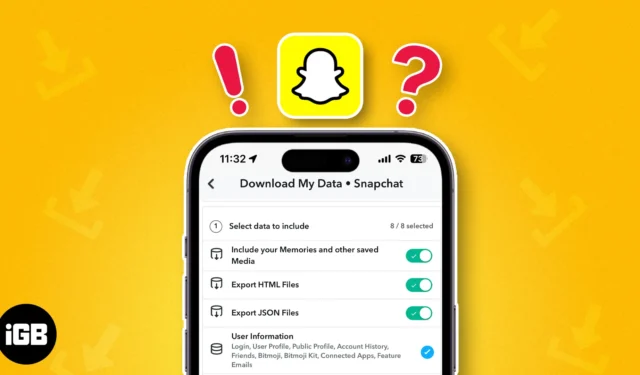
您知道 Snapchat 會記錄您的所有應用活動並存儲大量有關您的個人信息嗎?如果您對其中包含哪些信息感到好奇,或者想要獲取您的 Snapchat 帳戶歷史記錄的副本,那麼本文適合您。讓我指導您完成在 iPhone 和 Mac 上下載 Snapchat 數據的簡單過程。
- 如何在 iPhone 上下載 Snapchat 數據
- 如何在 Mac 上請求從 Snapchat 下載所有數據
- 如何導出下載的 Snapchat 數據文件
- 如何訪問下載的 Snapchat 數據
- Snapchat 數據下載恢復了哪些信息?
如何在 iPhone 上下載 Snapchat 數據
- 打開Snapchat → 點擊您的個人資料圖標。
- 選擇“設置”圖標→ 轉到“我的數據”。
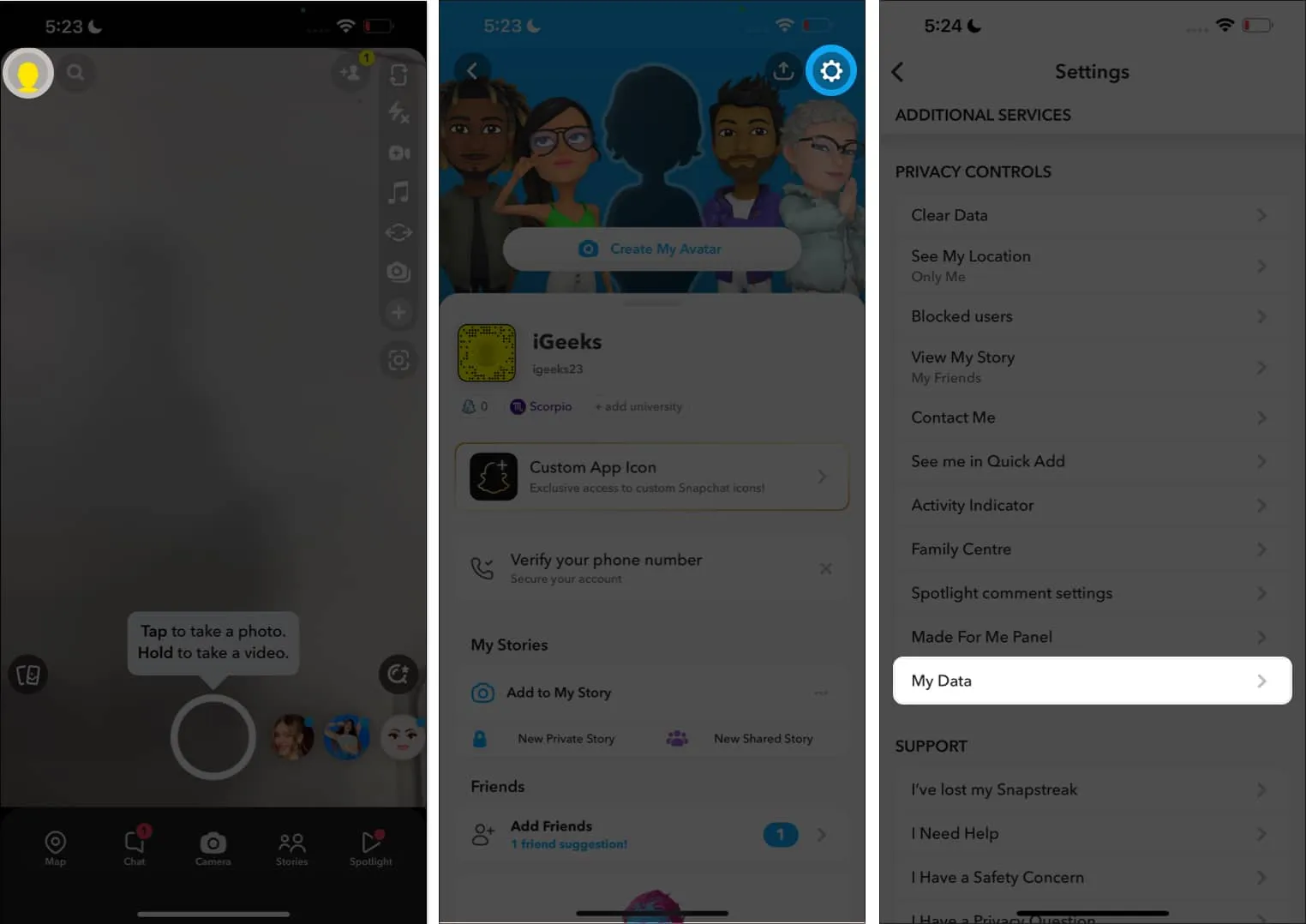
- 輸入您的用戶名或電子郵件→ 點擊下一步。
- 輸入您的密碼→ 按下一步。
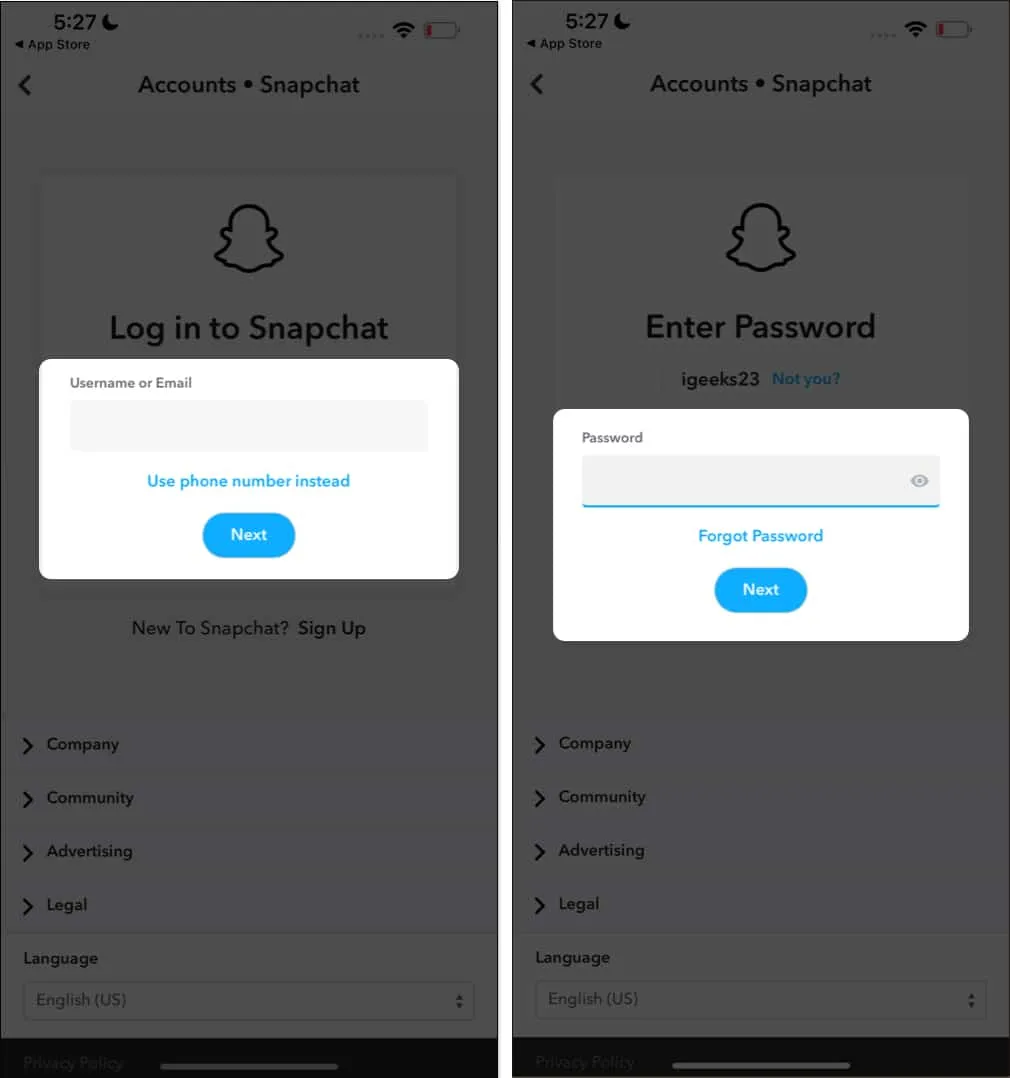
- 打開“包括您的記憶和其他保存的媒體”。
- 現在,啟用“導出 HTML 文件”或“導出 JSON 文件”。
注意:您可以請求從 Snapchat 下載兩種格式的數據。 - 選擇下一步。
- 設定一個時間段。
提示:點擊雙箭頭可切換年份。 - 最後,點擊提交。
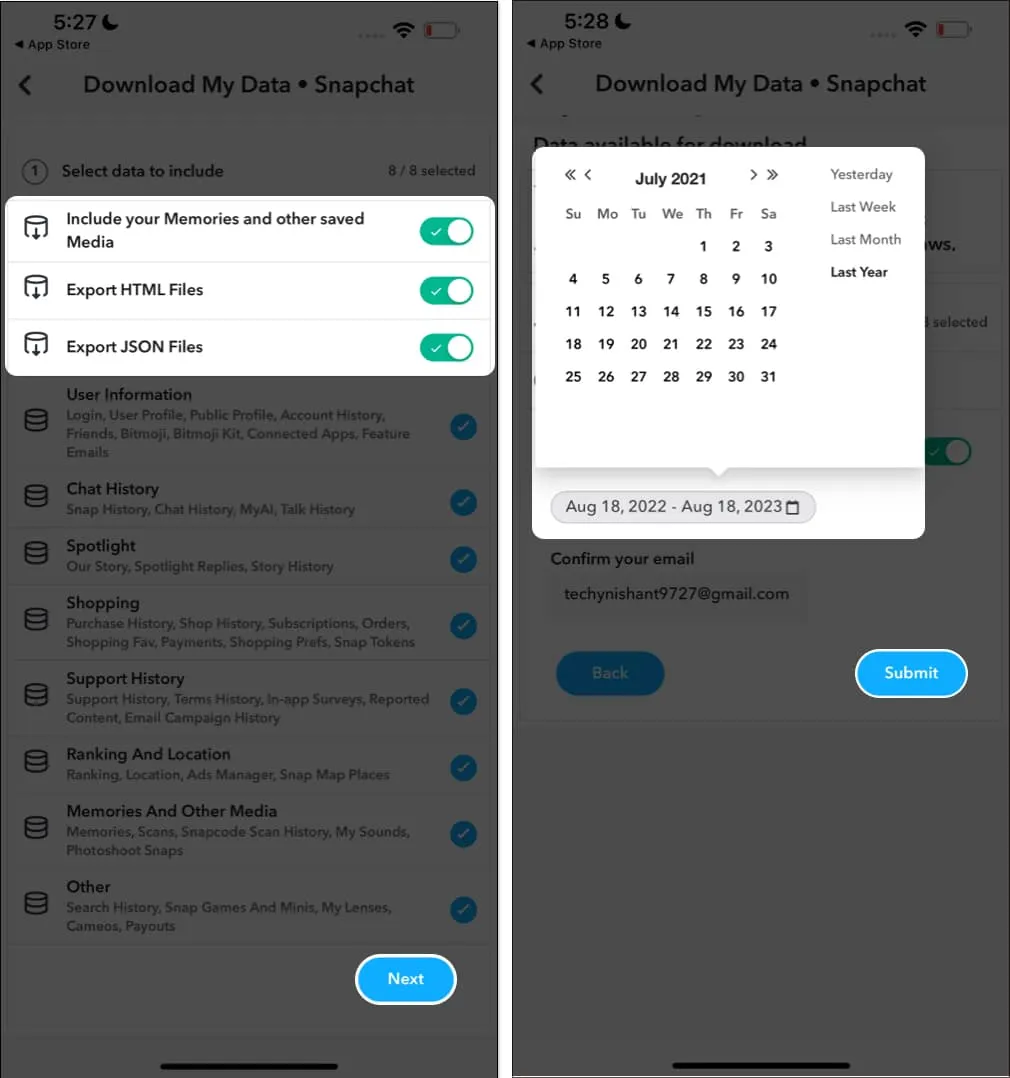
現在,等待 Snapchat 處理文件一段時間。Snapchat 處理完您的數據後,您會收到一封電子郵件。可能需要幾個小時或幾天。此外,您可能會收到來自 Snapchat 的驗證電子郵件。請按照電子郵件中提到的說明進行操作。
如何在 Mac 上請求從 Snapchat 下載所有數據
- 使用任意網絡瀏覽器在 Mac 上訪問Snapchat 網站。
- 登錄您的Snapchat 帳戶。
- 單擊您的個人資料圖片圖標→ 選擇帳戶設置。
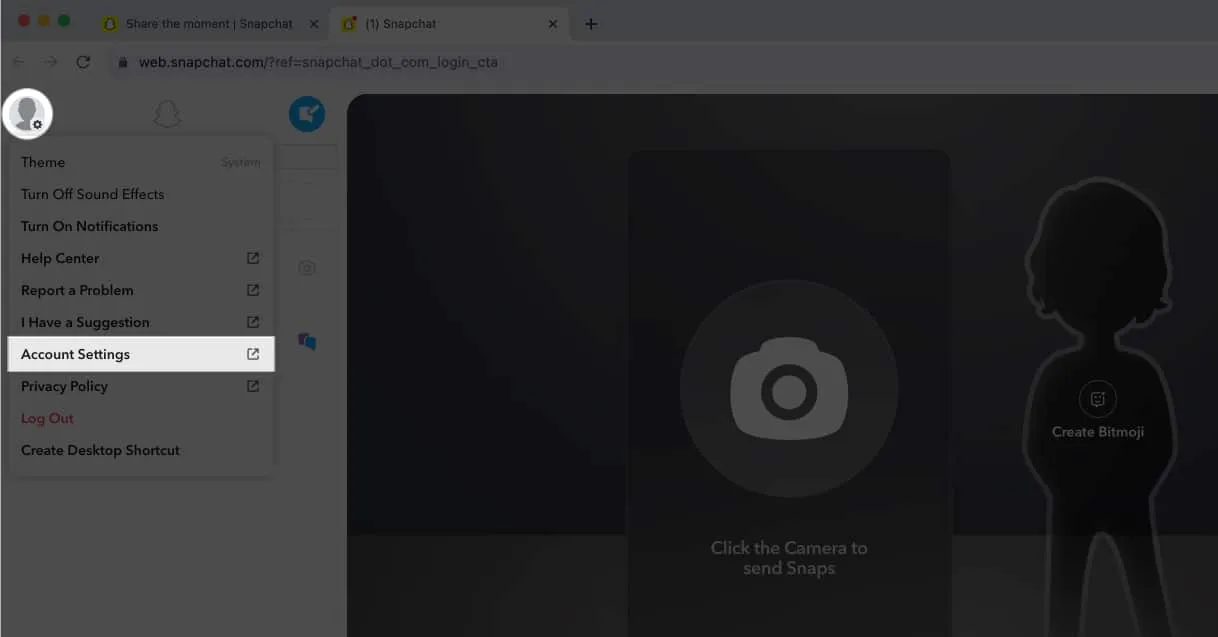
- 轉到我的數據。
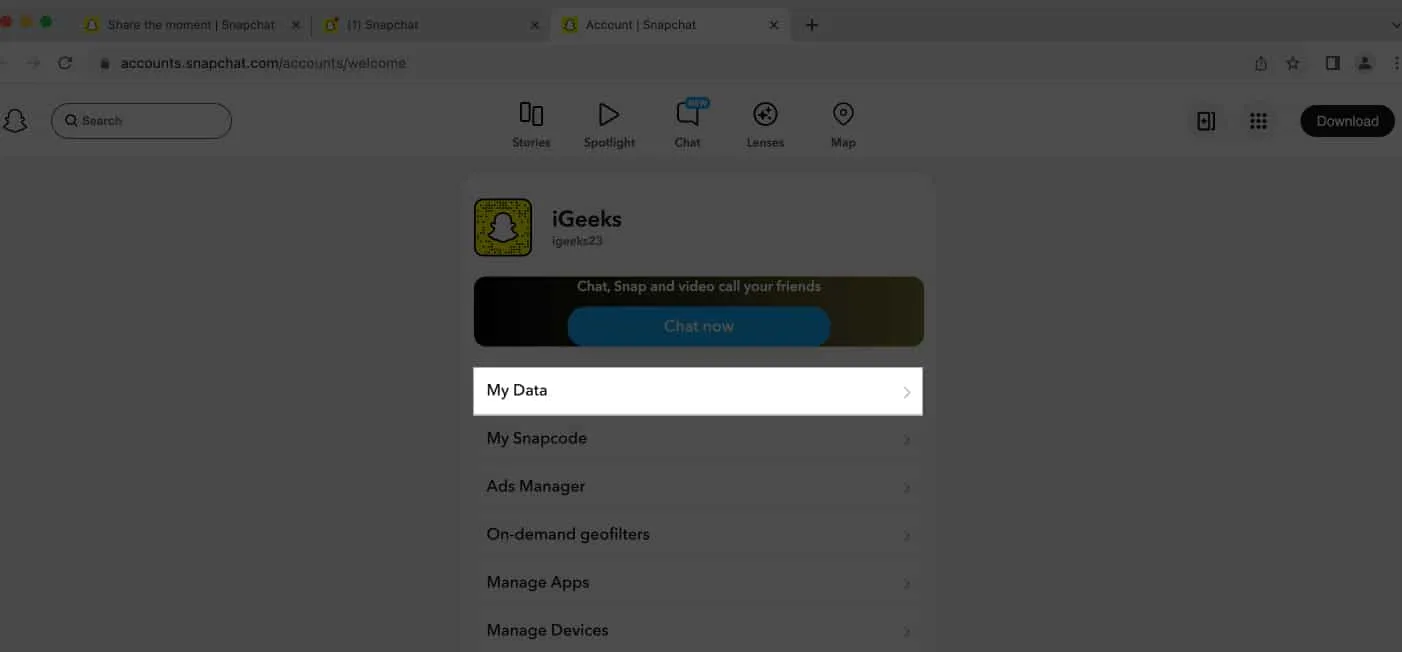
- 打開“包括您的記憶和其他保存的媒體”。
- 選擇導出 HTML 文件或導出 JSON 文件。
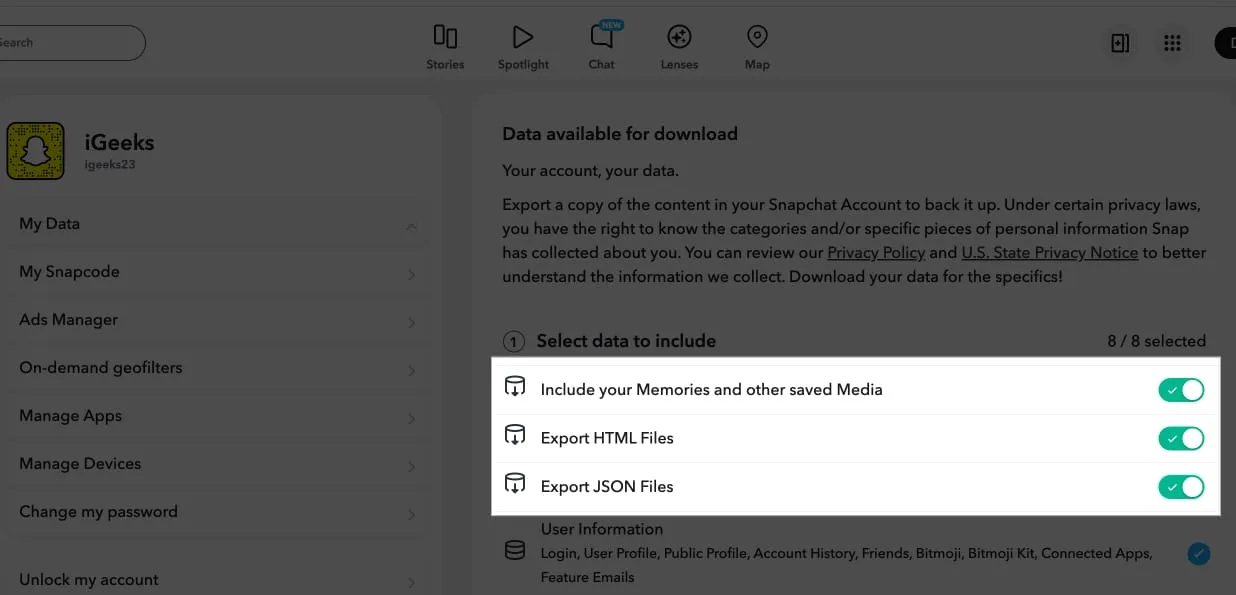
- 單擊“下一步”。
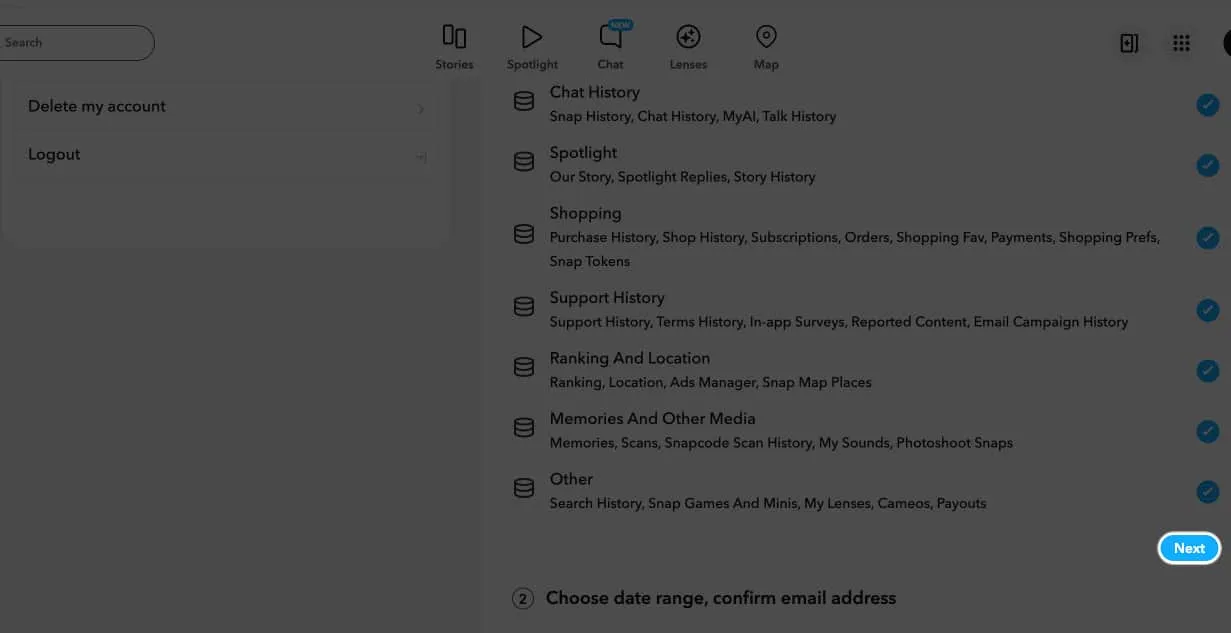
- 選擇一個日期範圍。
- 選擇日期後,點擊提交。
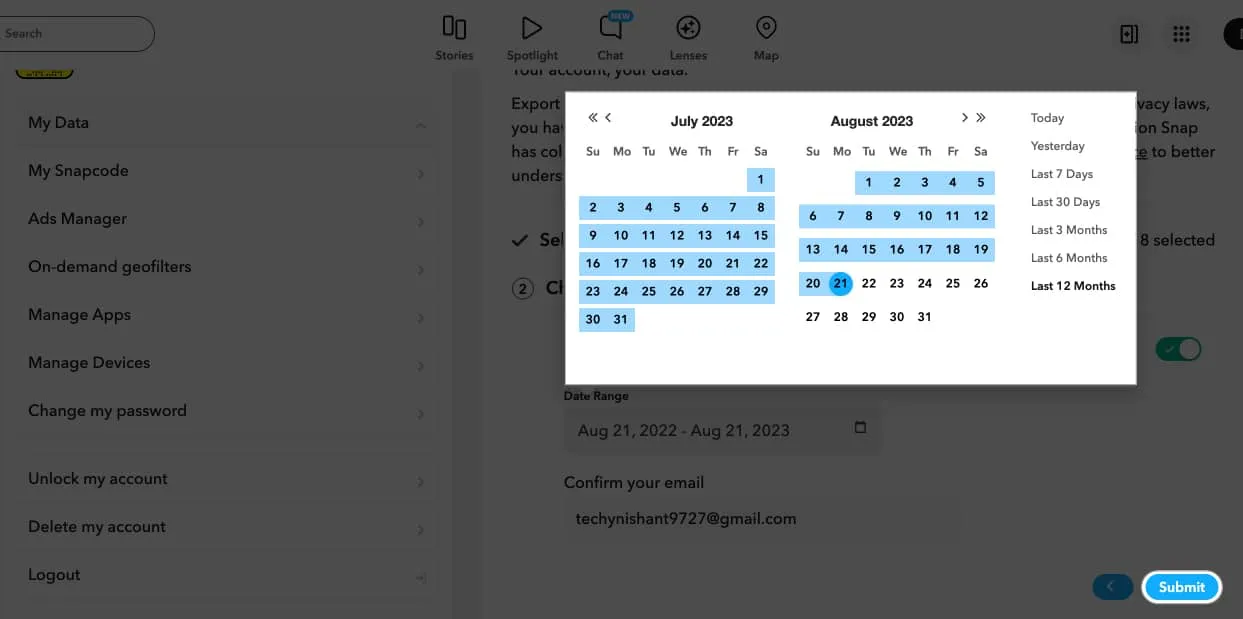
現在,等待包含下載鏈接的電子郵件以導出 Snapchat 數據歷史記錄。讓我們了解如何訪問恢復的 Snapchat 數據。
如何導出下載的 Snapchat 數據文件
- 打開電子郵件以訪問Snapchat 數據文件的鏈接。
- 按單擊此處。
- 登錄您的Snapchat 帳戶。
- 單擊查看導出→ 選擇下載。
如何訪問下載的 Snapchat 數據
在 iPhone 上:
- 打開“文件”應用程序→ 轉到“下載”。
- 點擊名為 Snapchat data 的ZIP 文件將其解壓。
- 瀏覽文件和文件夾以訪問您的 Snapchat 信息,例如消息、故事和設置。
在蘋果機上:
- 啟動Finder 應用程序→ 前往下載。
- 雙擊名為 Snapchat 數據的ZIP 文件。
- 打開Snapchat 數據文件夾。
- 訪問保存 Snapchat 信息的文件和文件夾。
Snapchat 數據下載恢復了哪些信息?
- 帳戶信息:包括您的用戶名、電子郵件、電話號碼、出生日期和性別。
- Snapchat 使用情況:涵蓋有關發送和接收的 Snap、查看的故事以及參與聊天的詳細信息。
- 設備信息:涉及Snapchat使用的設備及其IP地址。
- 位置信息:由鏈接到您的 Snapchat 活動的位置數據組成。
- 廣告信息:包括看到的廣告和顯示這些廣告的目標數據。
- 其他數據:包含 Snapchat 收集的其他數據,例如搜索歷史記錄、Bitmoji 和聯繫人。
因此,您可能會看到 Snapchat 軌跡並收集大量個人信息。不過,如果您對此擔心,可以刪除您的 Snapchat 帳戶。
常見問題解答
需要多長時間才能收到數據下載鏈接?
來自 Snapchat 的數據請求的處理時間可能各不相同,通常從幾個小時到幾天不等。一旦您的數據可供下載,您將收到電子郵件通知。
我下載的數據是否安全存儲?
是的,您通過 Snapchat 應用程序檢索的數據會被安全存儲。但需要注意的是,一旦安裝到您的 Mac 上,其安全性就無法得到保證。建議使用密碼保護下載的文件夾以增強安全性。
我可以選擇特定數據進行下載嗎?
不會,Snapchat 通常以統一的 ZIP 文件形式提供所有可用數據。唯一的自定義選項是在下載中包含記憶和其他保存的媒體。
保存您的 Snap 數據!✅
我希望這篇文章足以讓您成功檢索和訪問您的 Snapchat 數據。在查看 Snapchat 數據報告後,我發現 Snapchat 系統地記錄了幾乎每一次互動。歡迎在評論部分分享您的想法和意見。



發佈留言